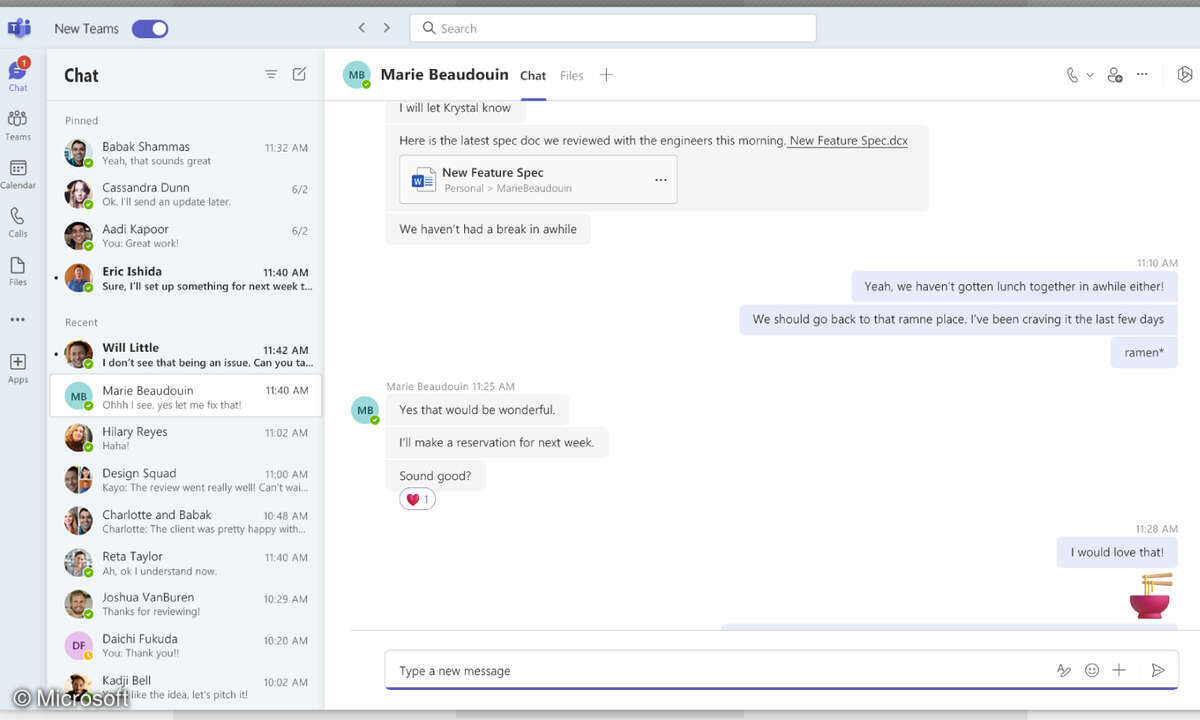Playstation 4 Spiele
PS4 Remote Play: PC-App als Download, Systemanforderungen und mehr
Mit der PS4-Firmware 3.50 können Sie mit PS4 Remote Play Playstation-4-Spiele auf den PC streamen. Wir führen zum App-Download und haben Infos zu Systemanforderungen und mehr.
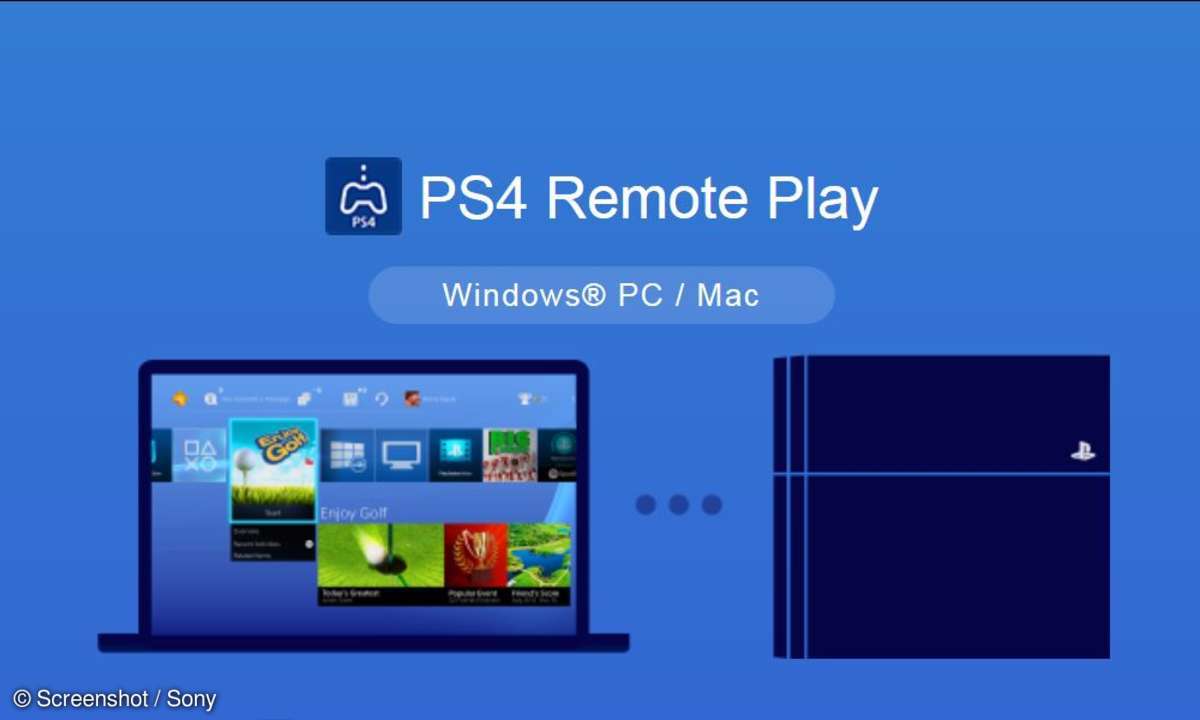
Nach dem PS4-Update auf die neue Firmware-Version 3.50 hat die Sony-Spielkonsole mit PS4 Remote Play ein tolles neues Feature erhalten. Nach dem Download und dem Einrichten einer App auf Ihrem PC oder Mac können Sie Spiele von der PS4 über Ihr Netzwerk auf Ihren Rechner streamen und dort mit dem D...
Nach dem PS4-Update auf die neue Firmware-Version 3.50 hat die Sony-Spielkonsole mit PS4 Remote Play ein tolles neues Feature erhalten. Nach dem Download und dem Einrichten einer App auf Ihrem PC oder Mac können Sie Spiele von der PS4 über Ihr Netzwerk auf Ihren Rechner streamen und dort mit dem Dualshock-4-Controller spielen. Wir zeigen, wo Sie den "RemotePlayInstaller" für PC und MAC als Download finden und verraten, welche Systemanforderungen gelten, in welcher Auflösung und Qualität Sie streamen können und mehr.
PS4 Remote Play ist praktisch, wenn Ihr Fernseher - an dem eine PS4 in der Regel angeschlossen ist - gerade von Familienmitgliedern benutzt wird, Sie aber lieber spielen möchten. Die Geschichte kann natürlich auch andersrum laufen, und bevor Sie beispielsweise Ihren Kindern das Spielen verbieten oder auf Fernsehen verzichten, schicken Sie sie doch einfach an den PC oder Mac.
PS4 Remote Play: Systemanforderungen
Sie benötigen eine PS4 mit aktuellem Firmware-Update 3.50 und einem Rechner mit Windows 8.1 aufwärts: mit mindestens 2GB RAM und einer Prozessorleistung, die mindestens vergleichbar ist mit einem Intel Core i5-560M mit 2,66 GHz. Dazu bedarf es eines USB-Anschlusses, einer Soundkarte und einer Monitor-Auflösung von mindestens 1.024 x 768 Pixeln. Wenn Sie auf einen Mac streamen wollen, brauchen Sie ein System mit Mac OS X "Yosemite" oder "El Capitan", 2GB RAM und einem Prozessor, der mindestens vergleichbar ist mit einem Intel Core i5-520M mit 2,4 GHz. Auf der Festplatte braucht es maximal 100 (PC) oder 40 Megabyte (Mac) an freiem Speicherplatz.
So richten Sie PS4 Remote Play ein
Auf der PS4 müssen Sie Remote Play nach dem Update auf die Firmware 3.50 aktivieren. Dazu gehen Sie in die Einstellungen, navigieren zu "Remote-Play-Verbindungseinstellungen" und setzen das Häkchen bei "Remote Play aktivieren". Die PS4 muss zudem als primäres PS4-System eingerichtet sein (Einstellungen > Playstation Network / Konto-Verwaltung; setzen Sie ein Häkchen bei "Als deine primäre PS4 aktivieren").
Lesetipp: PS4 kaufen - darauf müssen Sie achten
Nun müssen Sie auf dem PC oder Mac die Remote-Play-Software installieren. Den Download finden Sie auf playstation.net. Installieren Sie das Tool und folgen Sie nach dem Start den Anweisungen. Dazu müssen Sie unter anderem den PS4-Controller per USB-Kabel anschließen und eine Verbindung mit der PS4 herstellen. Das funktioniert automatisch, wenn Sie sich in der App mit Ihrem Sony-Konto anmelden. Alternativ wählen Sie auf der PS4 im Remote-Play-Menü "Gerät hinzufügen". Das System zeigt einen PIN-Code an. Geben Sie diesen Code in das Remote-Play-Programm auf dem Rechner ein, wenn die PS4 nicht gefunden wurde.
Ist die Verbindung hergestellt, können Sie in der App Einstellungen für die Streaming-Qualität vornehmen. Wir empfehlen bei einer klassischen Netzwerkverbindung (Kabel wie WLAN), die Qualitäts-Einstellungen ruhig auf das Maximum zu setzen. Das wären "720p" für die Auflösung und "Hoch" für die Bildfrequenz. Anschließend steuern Sie die PS4 per Controller (mit USB-Verbindung) im Remote-Play-Programm genauso, wie Sie es gewohnt sind.
PS4 Remote Play: Wie spielt es sich?
In einem kurzen Test haben wir das Rennspiel "Driveclub" in relativ guter Bild- und Soundqualität auf den PC streamen können. Verzögerungen in der Steuerung waren kaum spürbar. Der PC war per Gigabit-LAN an eine Fritzbox und die PS4 per WLAN-n im gleichen Netzwerk angeschlossen. Wenn Sie mit der Stabilität oder der Geschwindigkeit der Verbindung für Remote Play Probleme haben, dann probieren Sie die anderen Einstellungen aus ("540p" und "360p" bei der Auflösung, "Standard" bei der Bildfrequenz).
Natürlich ist die Bildqualität per Remote Play nicht vergleichbar mit einem konventionellen Setup, bei dem die PS4 direkt an einen Fernseher mit Full-HD-Auflösung angeschlossen ist. Je nach Titel fallen auch Unschärfen auf, wenn der Monitor das 720p-Bild hochskaliert. Dennoch ist PS4 Remote Play für die genannten Situationen ein guter Kompromiss.
Windows 7 wird übrigens nicht unterstützt. Auch eine Möglichkeit, den Controller kabellos mit dem PC zu verbinden, gibt es noch nicht. Mehr Informationen auch zur Problemlösung mit PS4 Remote Play gibt es auf der Playstation-Website.
Übrigens: Besitzer einer Xbox One und eines Rechners mit Windows 10 können das Spiele-Streaming übrigens schon etwas länger nutzen.